ie11无法新建选项卡只要新建选项卡就会报错
摘要:ie11无法新建选项卡怎么办呢?ie11选项卡要怎么设置呢?有朋友在新装win8.1之后,发现ie11无法新建选项卡,这该怎么办呢?下面就和...
ie11无法新建选项卡怎么办呢?ie11选项卡要怎么设置呢?有朋友在新装win8.1之后,发现ie11无法新建选项卡,这该怎么办呢?下面就和小编一起去了解下ie11选项卡的设置方法吧。
有些用户在新装win8.1之后,发现IE无法新建选项卡,只要新建选项卡就出现如图1这样的报错,点取消就会关闭选项卡,点允许就会出现如图2这样的报错,下面就去看下解决方法吧。
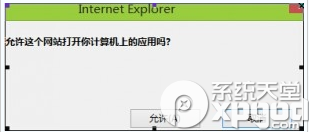
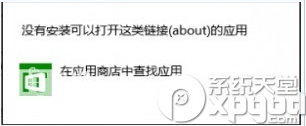
首先,打开Internet选项,进入“高级”选项卡,在“安全”子选项的设置里面,禁用掉“启用增强保护模式”一项(去掉前面的勾),如图。
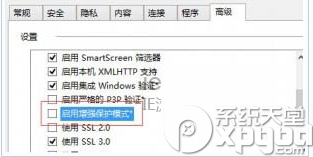
最后,重启浏览器即可恢复。
【ie11无法新建选项卡只要新建选项卡就会报错】相关文章:
★ IE打开新建选项卡很慢显示“正在连接”的解决方法[图文]
